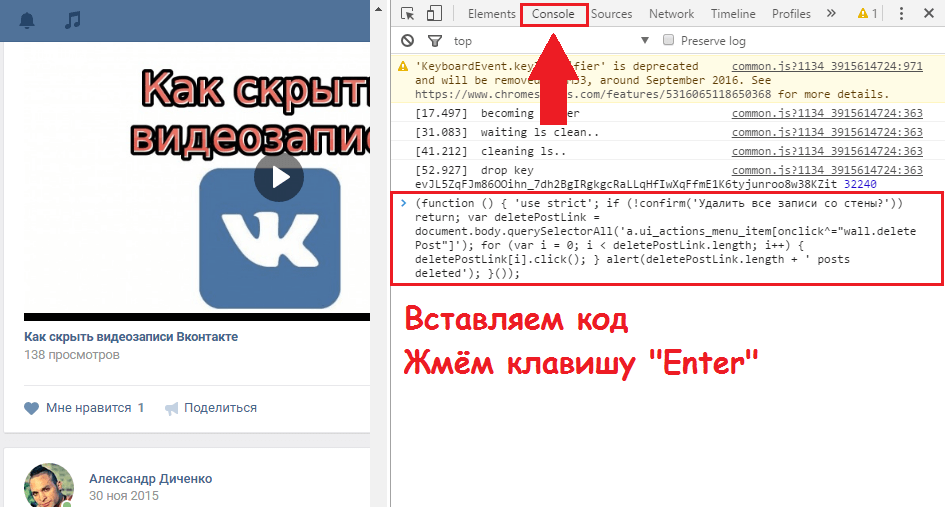Как быстро удалить все сообщения Facebook
- Дом
- Советы по созданию фильмов
- Как быстро удалить все сообщения Facebook
Зои | Подписаться | Последнее обновление
Английский
- 日本語
- немецкий
Facebook — это сайт социальной сети, где вы можете поделиться своими мыслями и выразить свои чувства. После публикации бесчисленных постов в Facebook иногда вы можете пожалеть об этом и захотеть удалить их все. Эта статья покажет вам, как удалить все сообщения Facebook.
Теперь давайте посмотрим, как удалить все сообщения Facebook. (Чтобы сделать слайд-шоу Facebook, попробуйте MiniTool MovieMaker.)
Как удалить все сообщения Facebook
В этой части вы узнаете, как удалить сообщения Facebook на компьютерах и мобильных телефонах и как удалить все сообщения Facebook сразу.
Как удалить все сообщения Facebook на компьютере
Чтобы удалить старые сообщения Facebook в веб-браузере, выполните следующие действия!
Шаг 1. Перейдите на сайт Facebook и войдите в свою учетную запись.
Перейдите на сайт Facebook и войдите в свою учетную запись.
Шаг 2. Перейдите в свой профиль Facebook, нажав на изображение профиля в правом верхнем углу окна.
Шаг 3. Нажмите Управление сообщениями и затем установите флажок Выбрать все . После выбора сообщений нажмите Далее > Удалить сообщения > Готово .
Обратите внимание, что Facebook позволяет удалять не более 50 сообщений за раз.
Как удалить все сообщения Facebook на мобильном телефоне
Мобильное приложение Facebook позволяет не только удалять сообщения, но также архивировать и восстанавливать контент.
Вот как можно удалить все сообщения Facebook на своем мобильном телефоне.
Шаг 1. Откройте приложение Facebook и нажмите кнопку Меню , расположенную в правом нижнем углу экрана.
Шаг 2. Нажмите Просмотреть свой профиль > Еще (значок с тремя точками), чтобы получить Настройки профиля .
Шаг 3. Затем выберите Журнал активности > Управляйте своими сообщениями и вы увидите все свои сообщения.
Шаг 4. Установите флажок Все и нажмите кнопку Корзина , чтобы удалить все свои сообщения Facebook.
Примечание : Удаленные сообщения Facebook будут оставаться в корзине в течение 30 дней, прежде чем будут удалены навсегда.
Читайте также: 3 простых способа загрузить видео с Facebook на компьютер
Как удалить все посты из Facebook
Вы хотите удалить сразу все посты из Facebook? Попробуйте это расширение — Удалить публикации в социальных сетях, фотографии и т. д. Это платное расширение, которое поможет вам быстро удалить все ваши публикации, фотографии, сообщения и другие действия в Facebook без удаления учетной записи. Это расширение также может удалять твиты Twitter.
Вот как можно удалить все данные Facebook без удаления учетной записи.
Шаг 1. Запустите веб-браузер и установите расширение «Удалить сообщения в социальных сетях, фотографии и т. д.».
Шаг 2. Откройте веб-приложение Facebook и перейдите в «Журнал действий».
Шаг 3. Затем вы можете выбрать Удалить посты/фотографии , чтобы удалить все ваши посты/фотографии Facebook.
Как исправить Не удается удалить сообщения Facebook
Если параметр Управление вашими сообщениями не работает, вы можете найти сообщение, которое хотите удалить, и нажать на три точки. В раскрывающемся меню выберите Переместите в корзину , чтобы удалить сообщение.
Как скачать ваши данные с Facebook
Перед удалением всех ваших данных с Facebook вы можете загрузить их с Facebook.
Вот как:
Шаг 1. Открыв веб-сайт Facebook, щелкните значок со стрелкой вниз в правом верхнем углу.
Шаг 2. Выберите Настройки и конфиденциальность > Настройки .
Шаг 3. Далее выберите Ваша информация Facebook и нажмите Посмотреть рядом с Загрузить информацию .
Шаг 4. На этой странице сначала необходимо выбрать диапазон данных. Затем проверьте, что вы хотите скачать. Измените качество и формат мультимедиа в соответствии с вашими потребностями и нажмите кнопку Создать файл .
Шаг 5. После создания файла переключитесь на «Доступные копии» и нажмите «Загрузить», чтобы сохранить копию вашей информации Facebook.
Читайте также: Все, что вы хотите знать о барабанах на Facebook
Заключение
Это все о том, как удалить все сообщения Facebook и как загрузить копию ваших данных Facebook.
- Твиттер
- Линкедин
Об авторе
Комментарии пользователей:
Facebook: как массово удалять сообщения
By Judy Sanhz 1 Комментарий
Может быть, шутка о вирусе, которую вы год назад публиковали на Facebook, уже не кажется такой смешной, и вы хотите ее стереть. Никто не идеален, поэтому пришло время, когда вы можете опубликовать что-то, что заставит вас спросить себя: «О чем я думал в работе?». Лучший способ удалить эти сообщения и сэкономить время — удалить их массово; давайте посмотрим, как вы можете это сделать.
Никто не идеален, поэтому пришло время, когда вы можете опубликовать что-то, что заставит вас спросить себя: «О чем я думал в работе?». Лучший способ удалить эти сообщения и сэкономить время — удалить их массово; давайте посмотрим, как вы можете это сделать.
Как массово удалять посты на Facebook
У вас есть дела поважнее, чем тратить черт знает сколько времени на удаление постов, которые вы бы хотели, чтобы никогда не публиковали. Самый быстрый способ стереть посты в Facebook — сделать это массово. Но имейте в виду, что Facebook позволит вам стереть не более 50 за раз.
Чтобы начать удаление, перейдите в учетную запись Facebook, в которой есть сообщения, которые вы хотите удалить. Нажмите на изображение своего профиля и перейдите в раздел «Управление сообщениями».
Как только вы увидите свои сообщения, вы можете нажать на опцию «Выбрать все» и начать массовое удаление. Также есть опция «Фильтры».
Вы можете фильтровать сообщения по:
- Год
- Автор:
- Конфиденциальность
- Сообщения с тегами
Если вам нужно внимательно просмотреть публикацию перед ее удалением, попробуйте выбрать миниатюру, так как она покажет вам всю публикацию.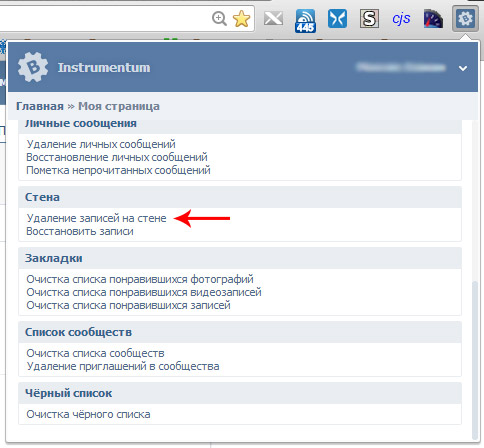 Просмотрев публикацию перед ее удалением, вы не потеряете публикации, которые хотите сохранить.
Просмотрев публикацию перед ее удалением, вы не потеряете публикации, которые хотите сохранить.
Когда вы уверены в сообщениях, которые хотите удалить, и все они выбраны, нажмите кнопку «Далее». Теперь вам нужно только выбрать «Удалить сообщения», а затем «Готово», и все готово. Если вы не уверены, хотите ли вы удалить публикацию, вы всегда можете скрыть ее. После выбора сообщений, которые вы хотите удалить, нажмите «Далее» и выберите параметр «Скрыть сообщения». Он будет первым в списке.
Как массово удалять сообщения Facebook в мобильном приложении
Было бы полезно, если бы вы массово удаляли сообщения в это время, но вы не на своем компьютере; здесь, как вы можете удалить сообщения на Facebook с помощью приложения. Нажмите на значок своего профиля, а затем на точки справа от параметра «Добавить в магазин». Нажмите на опцию «Журнал активности» и на опцию «Управление активностью» вверху.
Когда внизу появится маленькое окно, выберите Ваши сообщения.